Hogyan töltsünk le filmeket iPhone-ra/iPad-re iTunes segítségével vagy anélkül?
Valószínűleg ez az első dolog, ami minden iOS-felhasználónak eszébe jut. Hiszen a legtöbben a készülékünket arra használjuk, hogy útközben filmeket és sorozatokat nézzünk. Ahhoz, hogy videóinkat kéznél tartsuk, először le kell töltenünk a filmeket iPadre. Ez megtehető az iTunes és különféle külső megoldások segítségével is. Ebben a bejegyzésben megtanítjuk, hogyan tölthet le videókat iPadre és iPhone-ra számos módon. Folytassuk, és tanuljuk meg, hogyan tölthet le ingyenesen filmeket iPadre.
- 1. rész: Hogyan tölthet le filmeket iPhone/iPad készülékre az iTunes segítségével?
- 2. rész: Hogyan tölthet le filmeket iPhone/iPad készülékére a Google Playen keresztül?
- 3. rész: Filmek letöltése iPhone/iPad készülékre az Amazonon keresztül
- 4. rész: Filmek átvitele számítógépről iPhone/iPad eszközre a DrFoneTool – Phone Manager (iOS) segítségével
1. rész: Hogyan tölthet le filmeket iPhone/iPad készülékre az iTunes segítségével?
Ha rendszeresen használ iOS-eszközöket, akkor ismernie kell az iTunes alkalmazást is. Ingyenesen elérhető megoldást kínál az adatok kezelésére és szinkronizálására. Annak ellenére, hogy az iTunes időnként kissé bonyolult lehet, lehetővé teszi a filmek problémamentes letöltését iPadre. Ha meg szeretné tudni, hogyan tölthet le kézzel filmeket iPadre, kövesse az alábbi lépéseket:
1. lépés: Indítsa el az iTunes alkalmazást Windows PC-n vagy Mac-en, és csatlakoztassa iOS-eszközét egy hiteles kábel segítségével.
2. lépés: Az eszköz kiválasztása után lépjen az Összegzés > Beállítások menüpontra, és válassza a „Zene és videók manuális kezelése” lehetőséget.

3. lépés: Ha kész, lépjen a menübe, és kattintson a „Fájl hozzáadása a könyvtárhoz” lehetőségre. Egy teljes mappa egyidejű hozzáadásához kattintson a „Mappa hozzáadása a könyvtárhoz” gombra.

4. lépés: Megnyílik egy böngészőablak. Ily módon kiválaszthatja a rendszerére már letöltött filmeket.
5. lépés: Miután hozzáadta a videókat az iTunes könyvtárhoz, lépjen az iTunes „Filmek” lapjára. Innentől be kell kapcsolnia a „Filmek szinkronizálása” opciót.

6. lépés Ezenkívül kiválaszthatja az átvinni kívánt filmeket, és az „Alkalmaz” gombra kattintva letöltheti a filmeket iPadre.
2. rész: Hogyan tölthet le filmeket iPhone/iPad készülékére a Google Playen keresztül?
Ha szeretné megtanulni, hogyan tölthet le videókat iPadre az internetről, akkor használhat olyan előfizetéses szolgáltatásokat, mint a Google Play, az Amazon Prime, a Netflix stb. Mivel a Google Play többplatformos szolgáltatás, több eszközön is használhatja. . Ezenkívül egyszerű módot kínál a filmek letöltésére offline megtekintéshez. A Google Playen a filmek hatalmas gyűjteménye is található, amelyeket szívesen böngészne. Ha meg szeretné tudni, hogyan tölthet le videókat iPadre a Google Movies szolgáltatásból, kövesse az alábbi lépéseket:
1. lépés: Először töltse le Google Play Filmek és TV iOS-eszközén. Van hozzá egy ingyenesen elérhető alkalmazás, amelyet az App Store-ban találhat meg.
2. lépés: Az előfizetés megszerzése után letölthet filmeket offline megtekintéshez. Csak annyit kell tennie, hogy megkeresi a választott filmet, és megérinti a letöltés ikont.
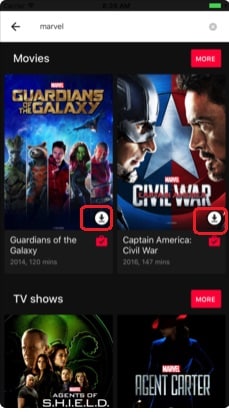
3. lépés: A film ikonjára is koppintva elolvashatja a leírását, és többet megtudhat róla. Innen is érintse meg a letöltés ikont a film offline megtekintéséhez.
4. lépés: Később megtalálja a filmet a Könyvtár alatt. Az összes letöltött videót filmek vagy tévéműsorok kategóriába soroljuk.
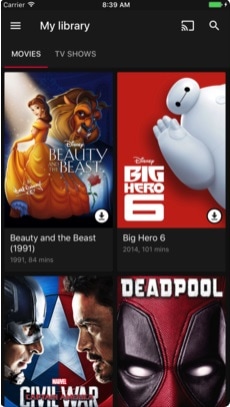
3. rész: Filmek letöltése iPhone/iPad készülékre az Amazonon keresztül
A Google Playhez hasonlóan az Amazon Prime segítségével is megtanulhatja, hogyan tölthet le videókat az iPadre az internetről. Az Amazon Prime Movies kiterjedt filmgyűjteményt tartalmaz szinte az összes népszerű műfajból. Eredeti (filmek és műsorok) tartalmáról is ismert, amelyet szívesen megnézne. A Google Playhez hasonlóan az Amazon Prime Movies is több platformot támogat. Ezért az előfizetés megszerzése után több eszközön is használhatja. Ha meg szeretné tudni, hogyan tölthet le filmeket iPadre az Amazonon keresztül, kövesse az alábbi egyszerű utasításokat:
1. lépés. Kezdje a letöltésével Amazon Prime Video alkalmazás iOS-eszközén. Az App Store-ból szerezheti be.
2. lépés: Ezután indítsa el az alkalmazást, és jelentkezzen be hitelesítő adataival. Ha még nem próbálta ki az Amazon Prime-ot, akkor létrehozhat egy új fiókot, és megvásárolhatja az előfizetést.
3. lépés: Ha ez megtörtént, bármelyik műsort vagy filmet megkeresheti. Egyszerűen érintse meg a letölteni kívánt filmet a különféle lehetőségek eléréséhez.
4. lépés: Filmek letöltéséhez iPadre az Amazonról, érintse meg a „Letöltés” gombot. Itt választhatja ki a videó minőségét és azt a kategóriát, ahová menteni szeretné.
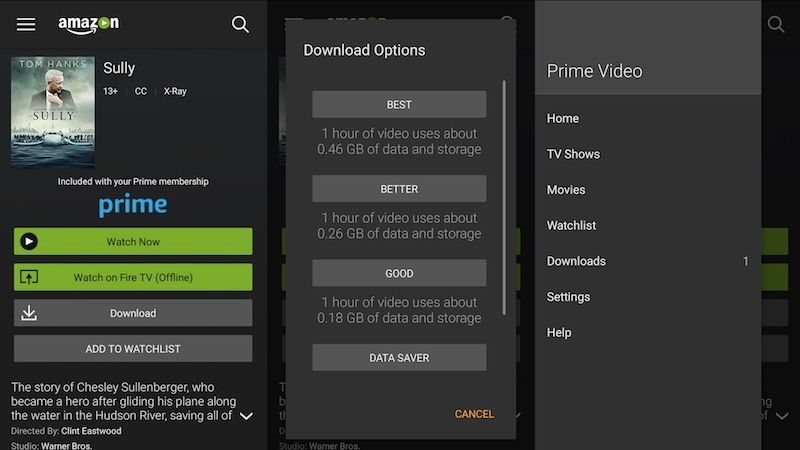
5. lépés: Várjon egy kicsit, amíg a videó letöltődik az eszközére. Miután elkészült, a „Letöltések” fülre lépve megnézheti az elmentett filmeket.
4. rész: Filmek átvitele számítógépről iPhone/iPad eszközre a DrFoneTool – Phone Manager (iOS) segítségével
Most, hogy tudja, hogyan tölthet le videókat az iPad készülékre az internetről, beszéljük meg, hogyan tölthet le olyan filmeket az iPad készülékre, amelyek már el vannak mentve a rendszerén. Mint tudják, ahhoz, hogy filmeket tölthessünk le az internetről vagy egy streaming szolgáltatásról, fizetnünk kell az előfizetést. Ha azonban már letöltött egy filmet Mac vagy Windows PC-re, használhatja DrFoneTool – Telefonkezelő (iOS) hogy áthelyezze az iPadre vagy iPhone-ra. Ez a DrFoneTool eszközkészlet része, és zökkenőmentes adatátvitelt biztosít a számítógép és az iOS-eszköz között.
Egyablakos megoldás lenne az adatok kezelése, ahogy csak lehetséges névjegyek átvitele, üzenetek, zene, képek, és még sok más a számítógép és az iOS-eszköz között. Csak annyit kell tennie, hogy kövesse ezeket az egyszerű lépéseket, hogy megtanulja, hogyan tölthet le videókat iPadre a DrFoneTool segítségével.

DrFoneTool – Telefonkezelő (iOS)
Filmek átvitele és kezelése iPhone/iPad készüléken iTunes nélkül
- Másolja át, kezelje, exportálja/importálja zenéit, fényképeit, videóit, névjegyeit, SMS-eit, alkalmazásait stb.
- Készítsen biztonsági másolatot zenéiről, fényképeiről, videóiról, névjegyeiről, SMS-eiről, alkalmazásairól stb. a számítógépre, és egyszerűen állítsa vissza őket.
- Zenék, fényképek, videók, névjegyek, üzenetek stb. átvitele egyik okostelefonról a másikra.
- Médiafájlok átvitele az iOS eszközök és az iTunes között.
- Teljesen kompatibilis az iOS 7, iOS 8, iOS 9, iOS 10, iOS 11 és iPod rendszerekkel.
1. lépés: Indítsa el a DrFoneTool alkalmazást Windows vagy Mac rendszeren, és lépjen a „Phone Manager” modulhoz.

2. lépés: Csatlakoztassa iOS-eszközét a rendszerhez, és várja meg, amíg a rendszer automatikusan észleli. Miután a felület megjeleníti az eszközt, lépjen a „Videó” fülre.

3. lépés: Ez megjeleníti az eszközére mentett összes videó listáját. Filmek iPadre való letöltéséhez lépjen az eszköztárra, és kattintson az Importálás ikonra.
4. lépés: Itt választhat egy fájl vagy egy mappa importálását. Kattintson a választott lehetőségre – a „Fájl hozzáadása” szelektív fájlok importálásához vagy a „Mappa hozzáadása” egy teljes mappa importálásához.

5. lépés: Ez elindít egy böngészőablakot. Innen kiválaszthatja az átvinni kívánt videókat.
6. lépés Kattintson a „Megnyitás” gombra, és a kiválasztott adatok automatikusan mentésre kerülnek iOS-eszközére.

Biztosak vagyunk abban, hogy az útmutató követése után megtanulhatja, hogyan tölthet le ingyenes filmeket iPadre – iTunes-szal és anélkül. Sokan nem szeretnek streaming szolgáltatást használni filmek iPadre való letöltéséhez. Ezért egyszerűen igénybe veheti a DrFoneTool – Phone Manager segítségét, hogy megtanulja, hogyan tölthet le filmeket iPad-re vagy iPhone-ra Mac vagy Windows PC-ről. Ez minden bizonnyal egy figyelemre méltó eszköz, amely problémamentessé teszi az okostelefonos élményt.
Legfrissebb cikkek

